Come ricevere avvisi per andare a letto in base allorario in cui è necessario svegliarsi

Come ricevere avvisi per andare a letto in base all'orario in cui è necessario svegliarsi
Niente può essere più fastidioso che ritrovarsi con un tipo di file sconosciuto. Potresti aver affrontato numerose situazioni in cui hai ricevuto un allegato da un amico o ne hai scaricato uno da Internet, ma non sei riuscito a indovinarne il formato effettivo. Forse non sapevi come aprire il file o quale programma usare? La prima cosa che faresti probabilmente sarebbe una ricerca su Google, ma cosa succederebbe se il file mascherato fosse in realtà un virus? Oggi condividerò con te uno strumento fantastico che potrebbe aiutarti a risolvere questo problema. TrID è una piccola app progettata per identificare facilmente i tipi di file sconosciuti dalle loro firme binarie.
Il design estensibile dello strumento consente non solo di identificare i file, ma anche di addestrarlo ad apprendere nuovi tipi di file man mano che si procede. Utilizza un database di definizioni per identificare i tipi di file, proprio come le definizioni degli antivirus, rendendolo estremamente flessibile. TrID è disponibile in tre diverse versioni: uno strumento online basato sul web, una versione a riga di comando e una versione con interfaccia grafica della variante a riga di comando.
Online TrID File Identifier è pensato per gli utenti che hanno bisogno di identificare i file immediatamente. Evita anche la seccatura di dover scaricare separatamente il database delle definizioni binarie (ne parleremo più avanti) per renderlo operativo. Ha un'interfaccia semplice ed è anche molto facile da usare. Tutto ciò che devi fare è visitare il sito web (tramite il link alla fine), cliccare su "Sfoglia" per selezionare il file da analizzare e cliccare su "Analizza".
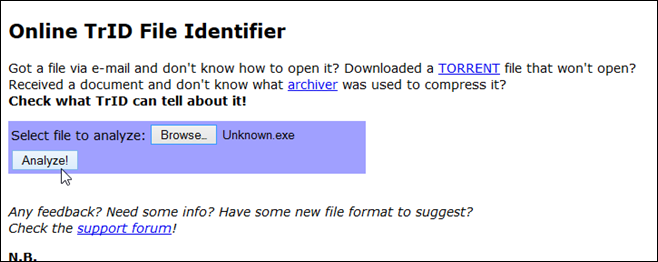
Quando vengono visualizzati i risultati, puoi vedere a quante estensioni o tipi di file corrisponde l'elemento selezionato. Vengono inoltre forniti un URL di riferimento e informazioni sull'autore, così puoi approfondire l'analisi.
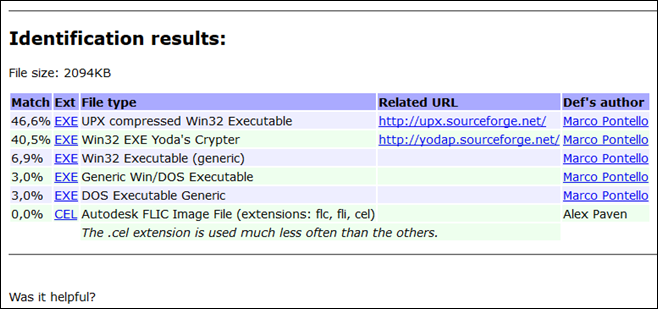
TrID – File Identifier è la versione da riga di comando dell'app che consente di utilizzare vari parametri per identificare gli elementi necessari, ad esempio, il parametro -v per approfondire informazioni aggiuntive sul file, -d per specificare un pacchetto di definizioni diverso, –ns per visualizzare stringhe univoche, ecc. L'elenco completo dei parametri supportati e le informazioni su come puntare i file possono essere visualizzati semplicemente digitando 'trid' (senza virgolette) nella finestra della riga di comando.
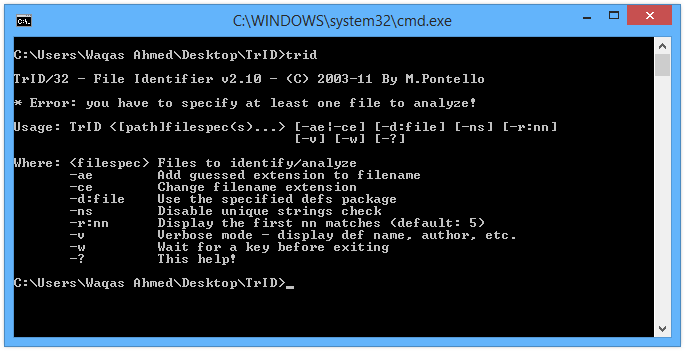
La terza variante, TrIDNet, è la versione con interfaccia grafica del programma, ed è decisamente più semplice da usare rispetto alla sua controparte a riga di comando. Per utilizzarla, però, è necessario scaricare il database delle definizioni sul computer e salvarlo nella stessa cartella in cui si trova il file EXE del programma. Al termine, apri il programma, cerca il file che desideri analizzare e lascia che TrIDNet faccia il resto. Puoi anche fare doppio clic su un elemento per visualizzare ulteriori informazioni.
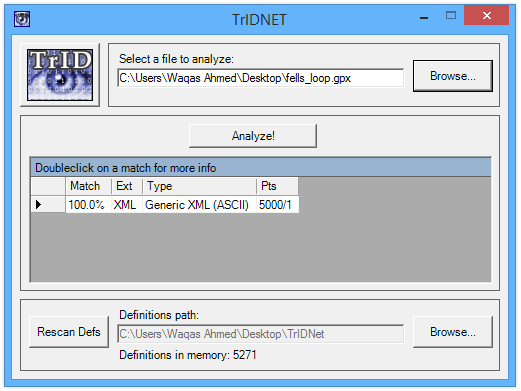
Sia TrID – File Identifier che TrIDNet sono portabili e funzionano su computer Windows e Linux.
Identificatore di file TrID online
Come ricevere avvisi per andare a letto in base all'orario in cui è necessario svegliarsi
Come spegnere il computer dal telefono
Windows Update funziona fondamentalmente in combinazione con il registro e diversi file DLL, OCX e AX. Nel caso in cui questi file si corrompano, la maggior parte delle funzionalità di
Ultimamente spuntano come funghi nuove suite di protezione del sistema, tutte dotate di un'ulteriore soluzione di rilevamento antivirus/spam e, se sei fortunato
Scopri come attivare il Bluetooth su Windows 10/11. Il Bluetooth deve essere attivo affinché i tuoi dispositivi Bluetooth funzionino correttamente. Non preoccuparti, è facile!
In precedenza, abbiamo recensito NitroPDF, un buon lettore PDF che consente anche all'utente di convertire i documenti in file PDF con opzioni come unire e dividere il PDF
Hai mai ricevuto un documento o un file di testo contenente caratteri inutili e ridondanti? Il testo contiene molti asterischi, trattini, spazi vuoti, ecc.?
Sono così tante le persone che mi hanno chiesto informazioni sulla piccola icona rettangolare di Google accanto all'Orb di avvio di Windows 7 sulla mia barra delle applicazioni che ho finalmente deciso di pubblicare questo
uTorrent è di gran lunga il client desktop più popolare per scaricare torrent. Anche se funziona perfettamente per me su Windows 7, alcune persone hanno
Tutti hanno bisogno di fare pause frequenti mentre lavorano al computer, se non si fanno pause c'è una grande possibilità che i tuoi occhi saltino fuori (ok, non saltino fuori







